Para utilizar el Asistente para animación para explosiones y contracciones, primero debe crear una una vista explosionada del ensamblaje. La secuencia de animación que crea utilizando el Asistente para animación se basa en los mismos cálculos.
Para explosionar o contraer:
- Haga clic en Asistente para animación
 (barra de herramientas MotionManager).
(barra de herramientas MotionManager).
- En el cuadro de diálogo Seleccionar un tipo de animación:
- Seleccione Explosionar o Contraer.
- Seleccione Eliminar todos los trayectos existentes si desea eliminar las secuencias de animación existentes.
- Haga clic en Siguiente.
- En el cuadro de diálogo Opciones de control de animaciones:
- Escriba la Duración (segundos) de la animación en segundos.
- Escriba un valor para el Tiempo de inicio (segundos) del movimiento.
- Haga clic en Finalizar.
Haga clic en
Guardar animación 
(barra de herramientas de MotionManager) para guardarla.
La escala de tiempo se rellena con barras de cambio y marcas, en función de las opciones seleccionadas para
Duración y
Hora de inicio.
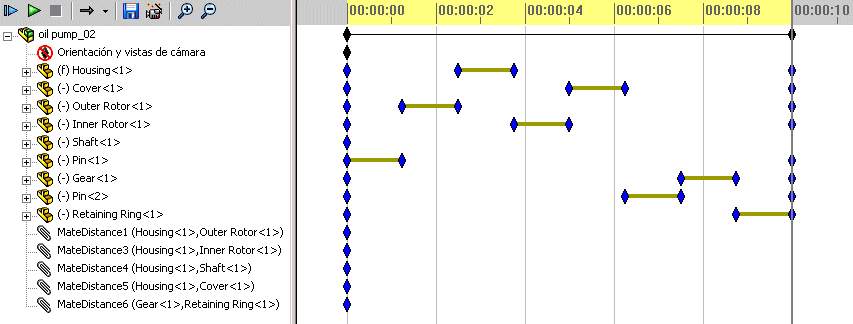
Vídeo: Contracción seguida de Movimiento básico
Puede utilizar el Asistente para animación con Motion básico y Análisis de Motion si las marcas generadas no interfieren con los cálculos que se llevan a cabo. En el caso del vídeo mostrado anteriormente, la rotación sólo comienza después de terminar la contracción.